

By Nathan E. Malpass, Dernière mise à jour: June 30, 2022
Parfois, récemment photos supprimées sur iPhone ne peut pas être supprimé. Cela peut être dû à une erreur logicielle qui peut se trouver sur l'application ou sur le système d'exploitation lui-même. En tant que tel, vous pouvez être confronté audit problème et recherchez une solution.
Ici, nous verrons comment résoudre le problème où les photos récemment supprimées sur iPhone ne peuvent pas être supprimées. Ils reviennent sans cesse dans votre système. Nous vous donnerons les meilleurs moyens de résoudre le problème et vous proposerons une solution utile. Outil de nettoyage pour iPhone.
Partie 1 : Les meilleures façons de réparer les photos récemment supprimées sur iPhone ne seront pas suppriméesPartie #2 : Astuce bonus : Nettoyez votre iPhonePartie #3 : Conclusion
Avant de commencer à résoudre le problème des photos récemment supprimées sur l'iPhone qui ne seront pas supprimées, vous devez essayer la solution la plus élémentaire. Redémarrer votre téléphone est facile. Vous devriez d'abord l'éteindre. Après cela, vous pouvez simplement attendre environ trois à cinq minutes. Une fois cela fait, vous pouvez ouvrir à nouveau l'appareil. Vérifiez si les photos sont toujours là ou non.
La méthode standard de suppression de vos photos récemment supprimées sur iPhone consiste à accéder aux albums et à appuyer sur le bouton Supprimer. Toutefois, si cela entraîne toujours la réapparition de photos, vous souhaiterez peut-être supprimer vos photos à l'aide de l'application Paramètres. Pour ce faire, suivez les étapes ci-dessous :
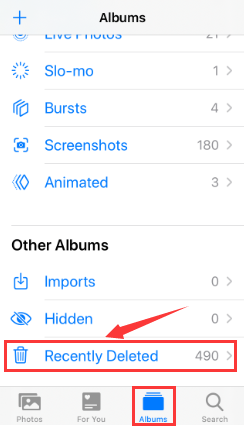
Si vous souhaitez supprimer en bloc des photos récemment supprimées sur iPhone, il peut être judicieux de les supprimer par petits morceaux ou par lots d'images. De cette façon, votre iPhone ne gèlera pas, ce qui lui permettra de supprimer définitivement les fichiers. Voici les étapes à suivre :
Si vous voulez vous assurer que les photos récemment supprimées sur l'iPhone sont supprimées de vos appareils, il peut être nécessaire de vous assurer qu'Apple Photos est opérationnel au premier plan de votre système. De cette façon, le processus de suppression sera terminé. Lorsque le verrouillage automatique est activé et que l'écran se verrouille automatiquement, le processus de suppression peut être interrompu.
Pour empêcher votre iPhone de se verrouiller automatiquement, suivez les étapes ci-dessous :
Vous pouvez également attendre quelques minutes (environ cinq à dix) afin de donner à votre iPhone suffisamment de temps pour supprimer des photos. L'iPhone est peut-être déjà lent. A ce titre, il faut lui donner le temps et les ressources dont il a besoin pour supprimer un grand nombre de photos qu'il contient.
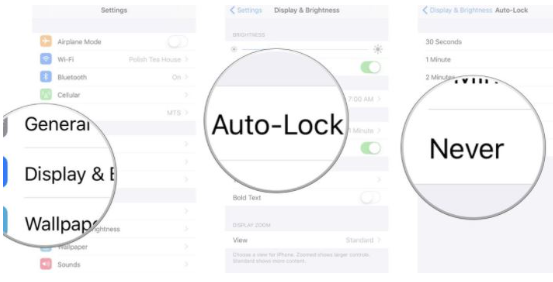
Encore une fois, votre iPhone peut avoir besoin de plus de ressources pour supprimer les photos récemment supprimées sur iPhone. En tant que tel, vous pouvez désactiver le Low Power Mode. Pour ce faire, suivez les étapes ci-dessous :
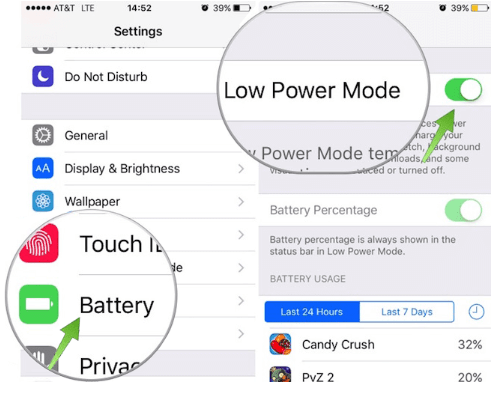
Si toutes les solutions ci-dessus ne fonctionnent pas, vous pouvez supprimer les photos dans iCloud. Visite iCloud.com/Photos et connectez-vous à votre compte. Dans cette interface, cliquez sur l'option pour Supprimé récemment. Après cela, appuyez sur l'option pour supprimer toutes les photos restantes. Attendez que ce changement se synchronise avec votre iPhone.
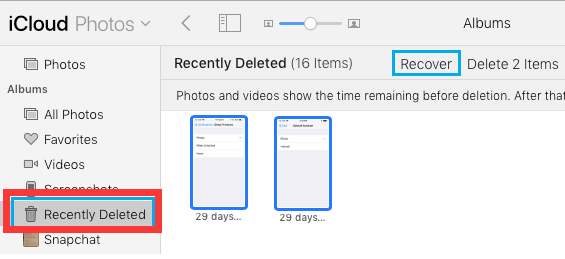
Il n'est peut-être pas nécessaire de supprimer vos photos récemment supprimées sur iPhone. En tant que tel, vous pouvez utiliser Nettoyeur d'iPhone FoneDog pour optimiser votre appareil. Cet outil permet aux utilisateurs de nettoyer les fichiers indésirables et de désinstaller les applications inutiles sur les appareils iOS.
Certaines des fonctionnalités et avantages incluent les éléments suivants :
Voici comment utiliser l'outil :

Les gens LIRE AUSSIMeilleur guide 2022 : Comment supprimer un compte Facebook sur iPhone2022 Corrigez facilement l'erreur : impossible de supprimer des applications sur iPhone
Ce guide vous a donné les meilleurs moyens de résoudre le problème où les photos récemment supprimées sur iPhone ne peuvent pas être supprimées. En tant que tel, nous avons proposé six solutions différentes pour vous aider à supprimer les images récemment supprimées de votre iPhone.
La meilleure solution parmi toutes est FoneDog iPhone Cleaner. Vous pouvez l'utiliser pour nettoyer les fichiers indésirables de votre système afin d'économiser plus d'espace. De plus, vous pouvez l'utiliser pour supprimer de manière sélective des données privées, afin qu'elles ne puissent pas être récupérées. Saisissez l'outil aujourd'hui sur FoneDog.com et assurez-vous que vos photos et informations sensibles sont supprimées!
Laisser un commentaire
Commentaire
Articles Populaires
/
INTÉRESSANTTERNE
/
SIMPLEDIFFICILE
Je vous remercie! Voici vos choix:
Excellent
Évaluation: 4.6 / 5 (basé sur 75 notes)